
Sistem operasi Debian mangrupikeun salah sahiji panyebaran anu munggaran dumasar kana kernel Linux. Kusabab ieu, prosés instalasi pikeun seueur pangguna anu nembé parantos mutuskeun pikeun kenal sareng sistem ieu sigana rumit. Pikeun ngahindarkeun masalah nalika éta, éta waé anu nuturkeun arahan anu bakal disayogikeun dina tulisan ieu.
Maca ogé: Distribusi Linux populér
Pasang Debian 9
Sateuacan neraskeun sacara langsung sareng pamasangan Debian 9, sia badé nyiapkeun sababaraha. Mimiti mimiti, parios syarat sistem sistem operasi ieu. Sanaos henteu nungtut tina segi kakuatan komputer, pikeun nyingkahan kasaluyuan sakedap kunjungan kana situs wéb resmi, dimana sadayana dijéntrékeun sacara rinci. Ogé, nyiapkeun drive 4GB flash, sabab upami henteu anjeun moal tiasa masang OS dina komputer.
Tingali ogé: Ngaronjatkeun Debian 8 ka Vérsi 9
Léngkah 1: Unduh distribusi
Ngundeur Debian 9 peryogi sacara éksklusif tina situs web pamekar resmi, ieu bakal ngabantosan nyegah inféksi virus tina komputer sareng kasalahan kritis nalika ngagunakeun OS anu parantos dipasang.
Unduh versi Debian 9 panganyarna tina situs resmi
- Pindah ka kaca unduh kanggo gambar OS nganggo tautan di luhur.
- Pencét kana tautan "Stabil Rilis resmi CD / DVD Gambar".
- Tina daptar gambar CD, pilih versi sistem operasi anu cocog sareng anjeun.

Catetan: pikeun komputer anu gaduh prosesor 64-bit ngiringan tautan "amd64", kalayan prosésor 32-bit - "i386".
- Dina halaman saterusna, turun sareng klik link sareng ekstensi ISO.


Saatos éta, undeuran gambar distribusi Debian 9 bakal dimulai.Sina réngsé, teraskeun ka léngkah salajengna instruksi ieu.
Léngkah 2: Burn gambar ka Média
Ngagaduhan gambar anu diunduh dina komputer, anjeun kedah nyiptakeun USB flash bootable sareng éta, ku kituna anjeun tiasa ngamimitian komputer ti dinya. Proses nyiptakeunana tiasa nyababkeun seueur kasusah pikeun pangguna rata-rata, ku kituna disarankeun ngarujuk petunjuk dina situs wéb urang.
Maca deui: Nulis gambar OS ka USB flash drive
Lengkah 3: ngamimitian komputer tina lampu kilat
Saatos anjeun gaduh USB flash drive nganggo gambar Debian 9 anu dirékam di dinya, anjeun kedah ngalebetkeun kana port komputer sareng mimitian ti dinya. Jang ngalampahkeun ieu, lebetkeun mios sareng parangkat sababaraha setélan. Hanjakalna, petunjuk universal, tapi dina situs kami anjeun tiasa milari sagala informasi anu diperyogikeun.
Leuwih rinci:
Setélan mios kanggo mimitian ti flash drive
Pilari versi BIOS
Lengkah 4: Mimitian Masang
Pamasangan Debian 9 dimimitian ku ménu utama gambar pamasangan, dimana anjeun kedah langsung kéngingkeun ménu "Pasang grafis".
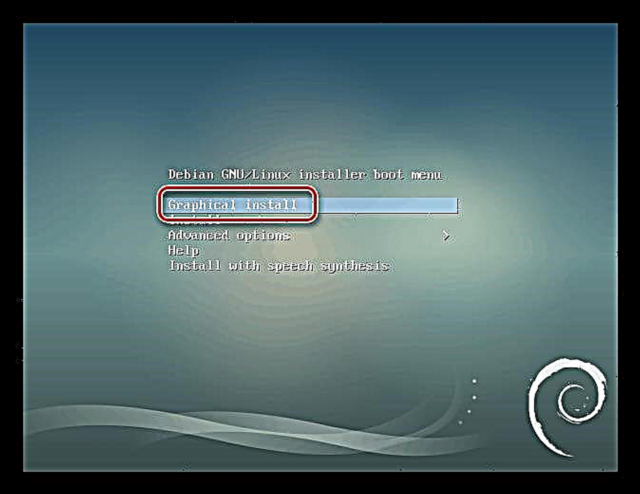
Saatos ieu, sistem masa depan langsung dikonpigurasi, anjeun kedah di handap ieu:
- Pilih basa pamasangan. Milari basa anjeun dina daptar teras klik "Teruskeun". Bahasa Rusia bakal dipilih dina tulisan, anjeun lakukeun sakumaha anu anjeun pikahoyong.
- Tunjukkeun cicingan anjeun. Sacara standar, anjeun ditawarkeun pilihan tina hiji atanapi langkung nagara (gumantung kana basa anu anjeun pilih tadi). Upami teu kedah diperyogikeun dina daptar, klik dina itemna "anu séjén" tur pilih éta tina daptar, teras klik Teruskeun.
- Netepkeun perenah keyboard. Tina daptar, pilih basa anu bakal cocog sareng sacara standar, teras klik Teruskeun.
- Pilih konci anu panas, saatos mencét mana perenah basa anu bakal robih. Éta sadayana gumantung kana kahoyong anjeun - konci anu langkung cocog pikeun anjeun dianggo, sareng milih.
- Ngantosan undeuran sareng instalasi komponén sistem tambahan kanggo réngsé. Anjeun tiasa nuturkeun kamajuan ku ningali indikasi anu saluyu.
- Lebetkeun nami komputer. Upami anjeun bade nganggo PC di bumi, pilih nami mana waé pencét pencét Teruskeun.
- Lebetkeun nami domain. Anjeun ngan saukur skip operasi ieu ku mencét tombol Teruskeunlamun komputerna bakal dianggo di bumi.
- Lebetkeun kecap konci superuser, teras konfirmasi deui. Diinget yén kecap konci tiasa ngan ukur aya hiji karakter, tapi langkung saé ngagunakeun anu kompleks supados jalma anu henteu sah henteu tiasa berinteraksi sareng unsur sistem anjeun. Saatos lebet, pencét Teruskeun.

Penting: ulah ngantepkeun sawah kosong, lamun henteu, anjeun moal tiasa damel sareng sistem sistem anu peryogi hak superuser.
- Lebetkeun ngaran pamaké Anjeun.
- Lebetkeun nami akun. Pastikeun pikeun émutana, sabab sakapeung éta ngawula salaku login pikeun ngakses sistem anu peryogi hak superuser.
- Lebetkeun sandi sistem sareng pastikeun éta, terus pencét tombol Teruskeun. Bakal dipikabutuh pikeun nuliskeun desktop.
- Ngartikeun zona waktos.
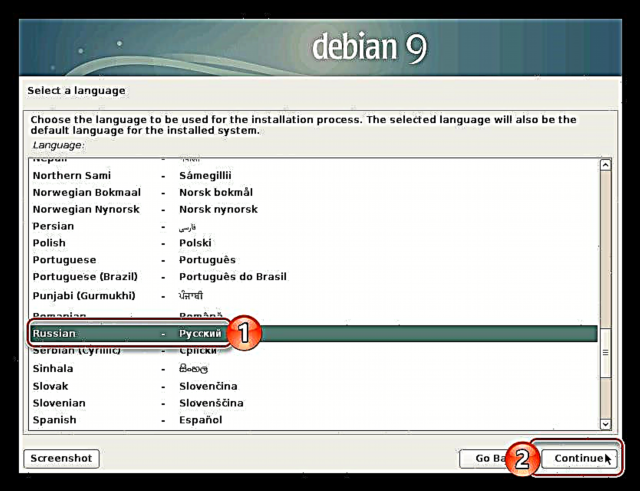





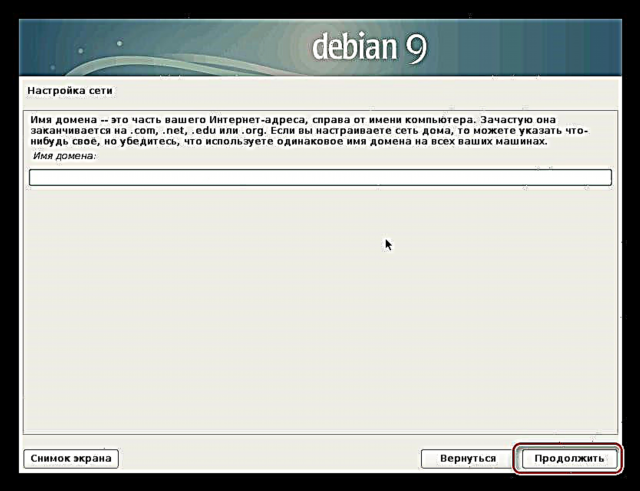




Saatos éta, konfigurasi primér pikeun sistem masa depan tiasa dianggap lengkep. Pamasangna bakal kéngingkeun program partisi disk sareng nembongkeun dina layar.

Ieu mangrupikeun pagawéan langsung sareng disk sareng partisina, anu peryogi analisis anu langkung rinci.
Léngkah 5: Partitioning Disk
Program partisi disk anu bakal disambut ku ménu anu anjeun kudu pilih metoda partisi. Ti sadaya, ngan ukur dua tiasa dibédakeun: "Otomatis - nganggo sadayana disk" jeung "Sacara manual". Perlu ngaleupaskeun leuwih detil masing-masing sacara nyalira.
Pemisahan Otomatis
Pilihan ieu sampurna pikeun pangguna anu henteu hoyong ngartos sadayana intricacies tina perenah disk. Tapi milih metoda ieu, anjeun satuju yén sadaya inpormasi dina disk bakal dihapus. Ku sabab eta, disarankeun make eta upami disk bener-bener kosong atanapi file di dinya henteu penting pikeun anjeun.
Janten, pikeun partisi drive sacara otomatis, lakukeun ieu:
- Pilih "Otomatis - nganggo sadayana disk" terus pencét tombol Teruskeun.
- Tina daptar, pilih drive dimana OS bakal dipasang. Dina kasus ieu, anjeunna ngan ukur hiji.
- Ngartikeun hiji rencana perenah. Bakal aya tilu pilihan anu dipilihna. Sadaya skéma tiasa dicirikeun ku tingkat kaamanan. Janten ku milih "Bagikeun bagéan pikeun / bumi, / var sareng / tmp", anjeun bakal kajagaan saloba mungkin tina luar hacking. Pikeun pangguna rata-rata, éta disarankeun pikeun milih item kadua tina daptar - "Pisah partisi pikeun / bumi".
- Saatos ningali daptar bagian anu diciptakeun, pilih guratna "Rengse markup terus nulis parobahan ka disk" terus pencét tombol Teruskeun.




Saatos léngkah-léngkah anu tos dilakukeun, prosés instalasi sistem bakal dimimitian, saatos atos réngsé, anjeun tiasa langsung ngamimitian nganggo Debian 9. Tapi sakapeung perenah disk otomatis henteu cocog pikeun pangguna, ku kituna anjeun kedah ngalakukeun sacara manual.
Tata perenah disk
Tata perenah disk manual alus sabab anjeun tiasa sacara mandiri nyiptakeun sadaya partisi anu anjeun peryogikeun sareng ngonpigurasikeun masing-masing pikeun nyocogkeun ka kabutuhan anjeun. Jang ngalampahkeun ieu, lakukeun ieu:
- Nu aya dina jandela "Metode Markup"pilih gurat "Sacara manual" terus pencét tombol Teruskeun.
- Pilih média dimana Debian 9 dipasang ti daptar éta.
- Satuju pikeun nyiptakeun partisi tabel ku netepkeun saklar kana Leres sareng mencét tombol Teruskeun.

Catetan: upami partisi sateuacanna dilakukeun dina disk atanapi anjeun ngagaduhan sistem operasi anu kadua dipasang, jandela ieu bakal diluncurkeun.


Saatos tabel partisi anyar parantos didamel, anjeun kedah mutuskeun partisi anu anjeun bakal damel. Tulisan bakal nyayogikeun petunjuk markup anu rinci sareng tingkat kaamanan rata-rata, anu hadé pikeun kalolobaan pamaké. Di handap ieu anjeun tiasa ningali conto pilihan layout sanésna.
- Nyorotkeun garis "Gratis korsi" teras klik kana tombol Teruskeun.
- Pilih dina jandela anyar "Damel bagian anyar".
- Sebutkeun jumlah memori anu anjeun badun alok dina partisi akar sistem, teras klik Teruskeun. Disarankeun yén anjeun tangtoskeun sahenteuna 15 GB.
- Pilih utami jinis partisi anyar upami anjeun henteu badé pasang sistem operasi sanés kajabi Debian 9. Upami teu kitu, milih logis.
- Nalika nangtukeun lokasi partition akar, pilih "Mimiti" teras klik Teruskeun.
- Setel partisi akar sami sareng conto anu dipidangkeun dina gambar ieu di handap.
- Nyorotkeun garis "Setélan partisi lengkep" terus pencét tombol Teruskeun.







Partisi akar parantos diciptakeun, ayeuna damel partisi swap. Jang ngalampahkeun ieu:
- Ulang dua lengkah kahiji paréntah saméméhna pikeun ngamimitian nyieun bagian anyar.
- Sebutkeun jumlah memori sareng jumlah RAM anjeun.
- Salaku waktos terakhir, nangtukeun jinis partisi gumantung kana perkiraan jumlah partisi. Upami aya langkung ti opat, teras pilih "Logis"upami kirang - "Utami".
- Upami anjeun milih jinis utama bagian, teras dina jandela anu salajengna pilih garisna "Ahir".
- Pencét dua kali tombol beurit kénca (LMB) dina jalur Anggo salaku.
- Tina daptar, pilih Bagéan Sapu.
- Pencét kana garis "Setélan partisi lengkep" terus pencét tombol Teruskeun.



Partition akar sareng partisi swap diciptakeun, éta tetep ngan ukur partisi bumi. Jang ngalampahkeun ieu, turutan petunjuk ieu:
- Mimitian nyiptakeun partisi ku alokasi sadayana sésana rohangan pikeun nangtukeun jinisna.
- Setel sadaya parameter sapertos anu dipidangkeun di handap ieu.
- Pencét dua kali LMB "Setélan partisi lengkep".

Ayeuna sadaya rohangan gratis hard disk anjeun kedah disebarkeun dina partitions. Anjeun kedah ningali anu sapertos kieu dina layar:

Dina hal anjeun, ukuran unggal bagian bisa beda-beda.
Ieu nyampurnakeun perenah disk, ku kituna pilih garisna "Rengse markup terus nulis parobahan ka disk" terus pencét tombol Teruskeun.

Hasilna, anjeun bakal disayogikeun laporan rinci ngeunaan sadaya parobihan anu parantos dilakukeun. Upami sadayana itemna cocog sareng léngkah-léngkah anu saatos, sét pindah Leres teras klik Teruskeun.

Pilihan pemisahan disk
Di luhur disayogikeun pitunjuk pikeun nyirian drive kaamanan sedeng. Anjeun tiasa nganggo anu sanés. Dua pilihan ayeuna bakal dibere.
Perlindungan Lemah (sampurna pikeun pemula anu ngan ukur hoyong kenal sareng sistem):
- partisi # 1 - partition akar (15 GB);
- bagian # 2 - partisi swap (kapasitas RAM).
Perlindungan maksimal (cocog pikeun pangguna anu ngarencanakeun nganggo OS salaku server):
- partisi # 1 - partition akar (15 GB);
- bagean # 2 - / boot kalayan parameter ro (20 MB);
- bagian # 3 - partisi swap (volume RAM);
- bagean # 4 - / tip kalayan parameter nosuid, nodev jeung noecec (1-2 GB);
- bagean # 5 - / val / log kalayan parameter noecec (500 MB);
- bagean # 6 - / bumi kalayan parameter noecec jeung nodev (sésa rohangan).
Sakumaha anjeun tiasa tingali, dina hal anu kadua perlu nyiptakeun partisi, tapi saatos masang sistem operasi, anjeun bakal mastikeun yén teu aya anu nembus ti luar.
Lengkah 6: Instalasi lengkep
Langsung saatos nuturkeun paréntah saacanna, pamasangan komponén dasar tina Debian 9. bakal dimimitian prosés ieu.
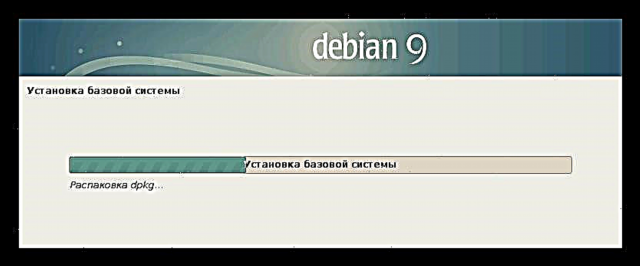
Saatos parantosan na, anjeun kedah nyetél sababaraha langkung seueur parantos ngalengkepan pamasangan sistem operasi lengkep.
- Dina jandela mimitina dina setélan manajer pakét, pilih Leresupami anjeun gaduh drive tambahan nganggo komponén sistem, punten klik Henteu teras klik kana tombol Teruskeun.
- Pilih nagara dimana sistem arsip kaca anu aya. Ieu diperlukeun pikeun mastikeun gancang undeuran komponén sistem tambahan sareng parangkat lunak.
- Nangtukeun Eunteung Debian 9 Arsip "ftp.ru.debian.org".

Catetan: upami anjeun milih nagara tempat anu béda dina jandela anu saencana, teras henteu "ru" dina alamat eunteung, kode wilayah anu sanésna bakal ditingalikeun.
- Pencét tombol Teruskeunupami anjeun henteu badé nganggo server proxy, sanés nunjukkeun alamatna dina kolom input anu aya.
- Ngantosan undeuran sareng instalasi perangkat lunak tambahan sareng komponén sistem pikeun réngsé.
- Pasihan jawaban pananya naha anjeun hoyong sistem ngirim statistik anonim mingguan ka pamekar distribusi ngeunaan bungkusan anu sering dianggo.
- Pilih tina daptar lingkungan desktop anu anjeun hoyong tingali dina sistem anjeun sareng parangkat lunak tambahan. Saatos milih, pencét Teruskeun.
- Antosan dugi komponén anu dipilih dina jandela saméméhna diunduh sareng dipasang.

Catetan: prosés ngarengsekeun tugas tiasa rada panjang - sadayana gumantung kana laju Internét sareng kakuatan prosésor anjeun.
- Pasihan ijin pikeun masang GRUB dina catetan boot master ku milih Leres teras ngaklik Teruskeun.
- Pilih drive tina daptar dimana GRUB bootloader bakal aya. Penting yén perenahna dina disk anu sami dimana sistem operasi nyalira dipasang.
- Pencét tombol Teruskeunbalikan deui komputer sareng mimitian nganggo Debian 9 anu nembé dipasang.
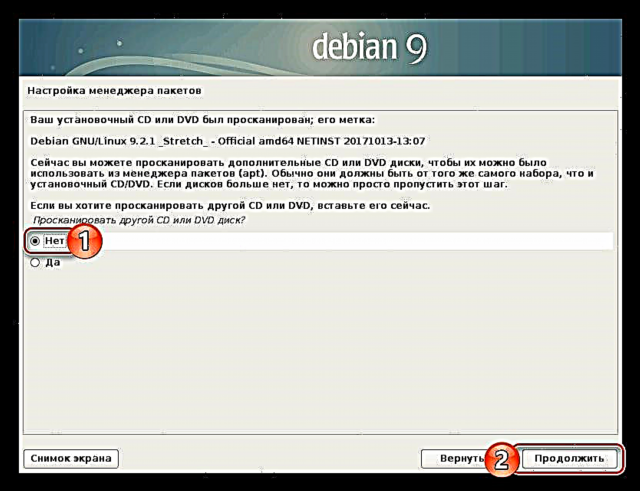



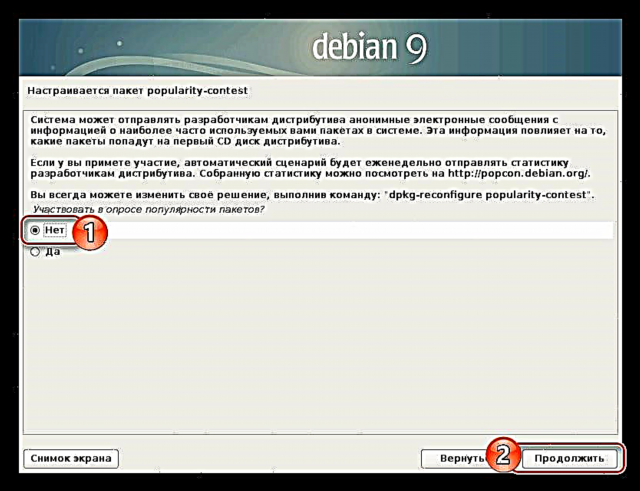


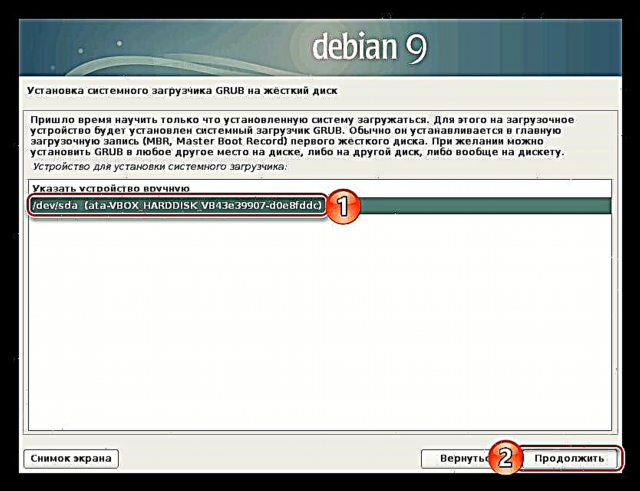

Sakumaha anjeun tiasa tingali, pamasangan sistem réngsé. Saatos rebooting PC, anjeun bakal dibawa ka menu GRUB bootloader, dimana anjeun kedah milih OS teras klik Lebetkeun.
Kacindekan
Saatos ngalengkepan sadaya léngkah-léngkah di luhur, anjeun bakal ningali desktop Debian 9. Upami ieu henteu kajantenan, pariksa sagala titik dina pituduh pamasangan sareng upami anjeun mendakan teu konsistensi sareng lampah anjeun, cobian ngamimitian prosés pamasangan OS deui pikeun ngahontal hasil anu dipikahoyong.
















